A 29-es bevallás elkészítése
|
|
|
- Gabi Kissné
- 10 évvel ezelőtt
- Látták:
Átírás
1 A 29-es bevallás elkészítése A bevallás a "Beszámoló/Évzárás/ 29-es bevallás" menüponttal indítható. A program arra számít, hogy a használója a bevallást importálja, és ellenőrzi az ÁNYK programmal, ezért a NOVITAX program az elkészült bevallást nem ellenőrzi (nem is rendelkezünk a hibaszűrési táblázattal). Ezért, ha a bevallást nem az ÁNYK nyomtatványon adják be, akkor is javasoljuk az ÁNYK programba való importálását, és ellenőrzését. A fejlesztési tartalék figyelembe vétele a 29-es bevalláson A könyvelési évben képzett fejlesztési tartalékot tartalékba kell helyezni. Ahhoz, hogy a képzett fejlesztési tartalékot a program be tudja gyűjteni a 29-es bevallásba a Feladás menüpontban kell futtatni a Fejlesztési tartalék képzése funkciót. A feladásban megadott adatok alapján a program i dátummal a tartalékba könyveli a képzett fejlesztési tartalékot. (A program nem ellenőrzi, hogy a lekönyvelt fejlesztési tartalék mértéke megfelel-e a hatályos jogszabályoknak!a lekönyvelt tétel értékét, mint adóalap csökkentő tételt a 03. lapra átimportálja. Kérjük a felhasználót fokozottan ellenőrizze!) A bevallás elkészítésének feltételei Az évközi könyvelés valamennyi bizonylata rögzítve legyen. (Ellenőrzés futtatása javasolt!) A számlatükörben a "mérleg, eredmény-kimutatás" sorok be legyenek paraméterezve, azaz a programmal készíthető legyen mérleg és eredmény-kimutatás. A listák elkészítése nem feltétel, azonban a bevallás elkészítése előtt célszerű meggyőződni arról, hogy a záró mérleg eszköz/forrás oldala egyezik-e, ha az eltérés nem azonos az eredménnyel, akkor hibás a paraméterezés, azt a kivonattal egyeztetve javítani kell. Fontos az évzárás számlatükörben való előkészítése. A kapcsolódó számlaszám mezőben kell megadni azokat a számlaszám kapcsolódásokat, amelyek alapján a program az év végi eredmény-kimutatás elkészítéséhez az 5-ös számlaosztály kijelölt számláit át tudja vezetni a 8-as számlaosztályba. Emlékeztetőül, az 5-ös számlaszám kapcsolódó számlaszám mezőjébe a 8-as számlaszámot (pl. az 51-es számlához a 811-es számlaszámot) kell megadni, a 8-as számlaszám kapcsolódó számlaszám mezőjébe az átvezető számlaszámot kell megadni (pl. a 811-es számlaszámhoz az 591-es számlaszámot). Amennyiben a fenti kijelölés hiányos, a program hibaüzenetet ad, és nem fut le a gyűjtés. Az Előkészítésben látható értékek kerülnek begyűjtésre a bevallásba illetve az eszközanalitikából az értékcsökkenésekre, állomány változásokra, adótörvény szerinti értékcsökkenésre vonatkozó adatok. Ezeken felüli adatokat a kezelőnek kell az előkészítésbe beállítania vagy kézzel beírnia. Ha az előzőekben leírt feltételek nem biztosíthatók, akkor az adóbevallás nem készíthető el a programmal. Az alap (Törzs) számlatükröt és a mikrogazdálkodói számlatükröt használó ügyfeleknek is elkészül a bevallás. A Beállítások/Cégbeállítások/Egyéb beállításoknál a használt mérleget és eredménykimutatást pontosan meg kell adni.. Az Egyéb szervezet számlatükröt választó nonprofit szervezetek 29-es bevallását a kezelőnek kell elkészítenie. Az adóbevallás elkészítésének menete
2 Minden vállalkozás adóbevallását a Kiegészítő adatok és az "Előkészítés" menüponttal kell kezdeni. Az Kiegészítő adatok Fedőlap fülön kell megadni a gazdálkodási formát, szervezeti kódot, ágazatot, jelölhető továbbá a jövedelem minimum és veszteség nyilvántartás használata. Kiegészítő adatoknál Gyűjtési beállítások fül : A mikrogazdálkodói beszámolót és nem mikrogazdálkodói beszámolót készítő vállalkozások számlatükre és mérleg-eredmény kimutatása eltér egymástól. A 29 bevallás gyűjtései ezeket az alap adatokat veszik figyelembe. Ha a felhasználó mikrogazdálkodói számlatükröt használ és mikrogazdálkodói beszámolót készítene akkor be kell töltenie a Mikrogazdálkodói számlatükör használata, mikrogazdálkodói beszámoló készítése beállításait. Ha mégsem ezeket a beállításokat szeretné használni, de már betöltötte korábban a beállításokat, akkor vagy vissza kell tölteni az alapbeállításokat, vagy a menüben törölni kell a bevallást és újra kell gyűjteni. A további füleknél adhatók meg a 05 lap adatszolgáltatásához szükséges értékek. Amennyiben az 5-ös lapon (adókedvezmények) adatszolgáltatásra kötelezett támogatás is szerepel, itt kell megadni a fejlesztési program nevét, határozat számát. Az Előkészítés menüpontnál rendelhetők a bevallás egyes soraihoz azok a számlaszámok, amelyek egyenlegét, tartozik vagy követel forgalmát az adott sorba gyűjtve kell megjeleníteni. Ezt a felhasználó tovább bővítheti. A menüpontra lépve a program képernyőre írja a 29-es bevallás sorait, az adatlap sorrendjében, rovatonként külön sorban. Azon sorokhoz rendelhetők számlaszámok, amelyek első pozícióján "*" jel látható. Az ilyen sorokon nyomott Enter után megjelenő táblázatba be kell írni azokat a számlaszámokat, amely számlaszámok "E"gyenlegét "T"artozik, vagy "K"övetel forgalmát az adott bevallás sorba be kell gyűjteni. A program a gyűjtés menüpontban e paraméter sorok kitöltése alapján ad értéket az adott sornak. Jelenleg a bevallás csak s-minden egyéb gazdálkodási forma és Egyéb szervezeti kód esetén készül el, ha a törzs vagy a mikrogazdálkodói számlatükröt választotta a felhasználó. Gyűjtés A gyűjtés elindítása után az előkészítés és a számlatükör alapján kitölti, és ezer forintra kerekíti a géppel kitölthető sorokat, és a pillanatnyi állapot szerint kitölti a bevallás összesítő sorait. A gyűjtés ismételt elindítása a géppel nem gyűjthető adatokba a javítás menüpontban kézzel írt adatokat nem változtatja meg, csak a gépi mezőket gyűjti újra. A korábbi bevallás mezőit az adatok törlése menüpontban lehet törölni. A törlés után minden esetben futtatni kell a gyűjtés menüpontot is. A gyűjtés utáni javítás kötelező. A gyűjtés után feltétlenül be kell lépni a javítás menüpontba, amely a gyűjtött adatok, az 1-es lapra összesítendő adatlapok áttekintését, a hiányzó adatok kézi rögzítését, és az esetleges kerekítési eltérések javítását teszi lehetővé. A javítás keretében futtatható a könyvelési év számítógépes zárása, az adótörvény szerinti amortizáció elszámolása stb. Javítás A menüpontra lépve a képernyőre íródik a 29-es bevallás első lapja, amelyen a géppel gyűjtött mezők már ki vannak töltve. A képernyőn a szokásos kurzorvezérlő karakterekkel lehet mozogni. Ha a kezelő olyan mezőn nyomja meg az Enter billentyűt, amelybe egy másik lapon szereplő összeg kerül, akkor a program áttér a
3 részletező lap kitöltésére (pl. a 01. soron nyomott enter után a képernyőre íródik a tábla stb.) Az adott mezőből behívható adatlap sorszáma az utolsó képernyőmezőben látható is. A javítás keretében lehet megadni az adózás előtti eredményt korrigáló összegeket, az adókedvezményeket, itt zárja a program a könyvelési évet, fel lehet osztani az eredményt, és az alapján készül el a mérleg tábla (A-01- es tábla). A 01-es lapról behívott adatlapot javítani lehet, a javítást az F9 billentyűvel kell befejezni. Az F9 megnyomása után a program a behívott táblán kialakult összeget beírja az 1-es tábla megfelelő sorába, és visszatér az 1. sz. táblára, és újra számolja az 1. sz. táblát. A leírtak szerint végighaladva az 1-es táblán készíthető el a bevallás, a tábla 13. során nyomott enter esetén megtekinthető a kitöltött adóelőleg-kötelezettség tábla (29-06-os). Az 1-es táblán nyomott F9 rögzíti az eddig érintett táblák adattartalmát, majd a képernyőn sorra megjelennek a még kitöltetlen táblák. Minden táblát az F9 billentyűvel lehet lezárni, bármely táblán nyomott Esc után a program kilép a javításból. Az 1-es táblán nyomott F9 után a program automatikusan elindítja az évzárási funkciót (leírását lásd később), ha az év már korábban le lett zárva, a program akkor felajánlja az évzárás frissítését (törli a korábbi évzárási bizonylatokat, ezután ismét zárja az évet). Az évzárás a képernyőre írja a mérleg szerinti eredményt, lehetővé teszi az eredmény felosztását, amely után elkészíti a végleges mérleg, eredmény-kimutatás táblákat. Az adóbevallás, és az annak keretében történő évzárás többször megismételhető, az adatállomány mentésekor a program az utoljára készített bevallási adatokat menti (a bevallás a mentett adatok visszatöltése után is megismételhető). Az egyes táblák kezelése A kézzel is kitölthető, vagy a csak kézzel kitölthető mezőket a mező melletti csillag jelzi. A csillaggal jelzett mezőkbe az enter billentyű megnyomása után lehet adatot rögzíteni, mégpedig abba a mezőbe, amely mellett a csillag látható (forintos, vagy ezer forintos mező). Amely mezőben a * helyett szám található, az enter után a számmal jelölt adatlap jelenik meg a képernyőn. Összesítő sort javítani nem lehet, ha a program kerekítési eltérést jelez, akkor az eltérés valamely részletező sor megfelelő irányú javításával szűntethető meg. A 02-es táblába a csekély összegű (de-minimis) kedvezményeket kézzel kell beírni. A 03-as táblán a program az eszközanalitika adatai alapján kiszámolja és beírja az adótörvény szerinti amortizációt, amely azonban átírható. A 06-os 1. és 2. lapján táblán a program az 1. lap szerinti adatok alapján kitölti a fizetendő adóelőleget. (3. és 4. lapokat nem tölti a program.) Az A -s (eredmény-kimutatás), a (mérleg) táblák fő sorai az eredmény-kimutatás/mérleg megfelelő soraiból kapják az értékeket, a sorokat a bevallásban javítani nem lehet (a bevallás nem térhet el az említett kimutatásoktól). A részletező sorokat azonban vagy a kivonatból kigyűjtve, vagy kézzel kell kitölteni, minden olyan esetben, amikor a bevallás részletezése eltér a mérleg/eredmény-kimutatás részletezettségétől. Minden táblán, az F9 megnyomása után a program ellenőrzi az adott táblát, és ha hibát észlel azt azonnal jelzi. Ha a hiba a képernyő nézegetésével nem javítható, a bevallást ki kell nyomtatni, és az alapján kell a hibát megszűntetni. A hibaüzenet megjeleníti a hibaszűrési eljárást, és az érintett sorokat. A hiba általában a
4 részletező sorok megfelelő átírásával szűntethető meg. Ha a javítás csak a forintos mezőben lehetséges, akkor azt kell olyan irányban megváltoztatni, hogy kerekített (az ezer forintos) érték eggyel több, vagy kevesebb legyen. Kerekítési eltérés A program a javítás során, és a lista nyomtatása előtt ellenőrzi az addig elkészült bevallást, az észlelt hibákról listát készít. A program által hibásnak tekintett bevallás beadását nem javasoljuk, mert a program által hibásnak észlelt bevallást a NAV feldolgozó programja is hibásnak fogja tekinteni. A hiba javítása a hibaüzenetben megjelölt sorok egyikének (amely nem lehet összesítő sor) olyan irányú javítása, amely a kerekítési különbözetet megszünteti. Az 1. sz. lapon jelentkező kerekítési eltérés a legtöbb esetben valamelyik alábontott lap (pl. 07-es, 03-as 04-es stb.) lap megfelelő irányú módosításával javítható. Jövedelem- (nyereség-) minimum megállapítása A gyűjtés elindításakor megjelenő táblázat az eredménykimutatásból gyűjti az adatokat. 44.sor része : Kimutatások/Kimutatás a tagi kölcsönökről lista a sor analitikája. Bővebben a teljes verzióinformációban olvashatnak róla! (A lista azokat a tagi kölcsönöket gyűjti, melyeket a felhasználó HA 7 jellegű főkönyvi számokra könyvelt illetve a kölcsön partnere, mint tulajdonos szerepel a Nyilvántartások/Tulajdonosi nyilvántartás-ban, mint D-Belföldi magánszemély vagy H-Külföldi tulajdon magánszemély pipálással.) A felhasználónak lehetősége van az Egyéb csökkentő tétel és az Egyéb növelő tétel -be kézzel is beírni a program által nem gyűjtött egyéb értékeket. Lista készítés A program az eddigiek szerint elkészített bevallást a Lista menüpontban nyomtatja ki forintos, ezer forintos, és mindkét változatban. Az elkészült lista megjelenik a képernyőn, ahonnan nyomtathatók, illetve a Kimutatások Listakezelés (régi lista) menüpontban is megjeleníthetők. A Mindkét lista a kerekítési különbözetek megszűntetését segíti, a forintos/ezer forintos lista megjelenési formája azonos a bevallási nyomtatvánnyal. Elektronikus bevallás A menüpontban a program elkészíti azt az állományt, amely importálható a NAV nyomtatványkitöltő programjába. Az importálás után az elkészített bevallás ellenőriztethető, és beadható formában nyomtatható, elektronikusan elküldhető. A program az importálás, és a programból való kilépés után elindítja az ÁNYK programot, és be is importálja a bevallást. Amennyiben ez nem volna sikeres a bevallást kézzel is importálni lehet az ÁNYK programba. A kézi importálás menete: El kell indítani a NAV honlapjáról letöltött nyomtatványkitöltő programot, ki kell választani a 1329-es nyomtatványt. A nyomtatvány megjelenése után a Szerviz / Egyedi importálás menüpontot kell választani. A megjelenő ablakban ki kell jelölni a Novitax.win\2013\Export\adószám.300 könyvtárat, majd abból ki kell választani a 1329.imp állományt. Az állomány nagysága miatt az importálás több másodpercet is igénybe
5 vehet. Az importálás befejeződése után a képernyőn megjelenik az átvett adatokkal kitöltött tábla, amely minden sora javítható. A javítás után a táblát ellenőriztetni kell, csak ellenőrzött táblát lehet beadni. Bevallás számlaszámainak mentése, visszzatöltése A mentésben az aktuális bevallási tábla menthető, annak érdekében, hogy a tábla a következő vállalkozások bevallásához felhasználható legyen. A töltéssel a mentett bevallási tábla tölthető be az aktuális vállalkozáshoz. Bevallás kiürítése A funkcióban a forgalmazó által kialakított bevallási tábla nyerhető vissza, tehát az üres bevallási táblán a forgalmazó által készített számlaszám hozzárendelések lesznek csak. Bevallás törlése A menüpontban a program a bevallási táblát alaphelyzetbe hozza, azaz az összes gyűjtött, és kézzel rögzített sort törli, és a bevallás üres táblában megismételhető, az előkészítésben beírt számlaszám hozzárendelések azonban megmaradnak. A funkció arra is használható, hogy az egyszer már előkészített bevallási tábla üres állapotban menthető legyen egy következő vállalkozás bevallásának elkészítéséhez. Amennyiben az évzáró funkció elindításakor a program észleli, hogy záró típusú naplóba történt már könyvelés, úgy azok törléséig nem fut a gépi zárás (a záró bizonylatok a programmal is törölhetők). A program a könyvelési év zárásáig az eredmény-kimutatást csak az adózás előtti eredmény rovatig készíti el. Az év zárása után azonban kitölti az eredmény-kimutatás további sorait is. Az alábbi linket található táblázat tartalmazza, hogy a bevallás, mely sorokat tudja gyűjteni, illetve az adatok honnan származnak. - Eredménykimutatás - Mérleg - Nyilvántartások/Tulajdonosi nyilvántartás - Előkészítésnél a forgalmazó által beállított számlaszámok - Egyebek (Analitikákból!)
1729 bevallás a kettős könyvviteli programban
 1729 bevallás a kettős könyvviteli a Beszámoló/Évzárás/ 29-es bevallás menüponttal indítható. A program arra számít, hogy a használója a bevallást importálja, és ellenőrzi az ÁNYK programmal, ezért a NOVITAX
1729 bevallás a kettős könyvviteli a Beszámoló/Évzárás/ 29-es bevallás menüponttal indítható. A program arra számít, hogy a használója a bevallást importálja, és ellenőrzi az ÁNYK programmal, ezért a NOVITAX
Kettős könyvviteli program nyitása
 A Kettős könyvviteli program nyitásának lépései A kettős könyvviteli program automatikusan nyitja a könyvelési állomány záró állapotának analitikáit és főkönyvi adatait. A nyitás során kiválasztható a
A Kettős könyvviteli program nyitásának lépései A kettős könyvviteli program automatikusan nyitja a könyvelési állomány záró állapotának analitikáit és főkönyvi adatait. A nyitás során kiválasztható a
NTAX évi es verzió
 Érvényességi dátumok Demó verzió érvényessége: 2017.02.28. Regisztrált verzió érvényessége könyvelő programok: 2017.03.31. Regisztrált verzió érvényessége bérszámfejtő program: 2017.04.15. Regisztrált
Érvényességi dátumok Demó verzió érvényessége: 2017.02.28. Regisztrált verzió érvényessége könyvelő programok: 2017.03.31. Regisztrált verzió érvényessége bérszámfejtő program: 2017.04.15. Regisztrált
Eszközök nyilvántartása az NTAX programban
 Eszközök nyilvántartása az NTAX programban Mivel az évek alatt a kettőskönyvviteli program eszköz kezelése sok funkciót magában rejtő rendszerré vált, szeretnénk összefoglalni a program eszköz kezelésének
Eszközök nyilvántartása az NTAX programban Mivel az évek alatt a kettőskönyvviteli program eszköz kezelése sok funkciót magában rejtő rendszerré vált, szeretnénk összefoglalni a program eszköz kezelésének
Kisvállalati adó 2017.
 Kisvállalati adó 2017. A KIVA (Kisvállalati adó) adózást választó társaság megnyitásakor a cégformánál Kisvállalati adót kell választani és a vállalkozási formánál Társaságot. A helyes könyvvezetési mód:
Kisvállalati adó 2017. A KIVA (Kisvállalati adó) adózást választó társaság megnyitásakor a cégformánál Kisvállalati adót kell választani és a vállalkozási formánál Társaságot. A helyes könyvvezetési mód:
NTAX és Bér nyitása. A gépi nyitás a Főmenü a Cégnyitások / Gépi nyitás (előző évből) menüpontjának elindításával kezdeményezhető.
 NTAX és Bér nyitása A gépi nyitás a Főmenü a Cégnyitások / Gépi nyitás (előző évből) menüpontjának elindításával kezdeményezhető. 0. A bérszámfejtő program nyitása előtt, a 2009-es bér programban a Szerviz
NTAX és Bér nyitása A gépi nyitás a Főmenü a Cégnyitások / Gépi nyitás (előző évből) menüpontjának elindításával kezdeményezhető. 0. A bérszámfejtő program nyitása előtt, a 2009-es bér programban a Szerviz
NTAX évi es verzió
 Érvényességi dátumok Demó verzió érvényessége: 2017.02.28. Regisztrált verzió érvényessége könyvelő programok: 2017.05.31. Regisztrált verzió érvényessége bérszámfejtő program: 2017.06.15. Regisztrált
Érvényességi dátumok Demó verzió érvényessége: 2017.02.28. Regisztrált verzió érvényessége könyvelő programok: 2017.05.31. Regisztrált verzió érvényessége bérszámfejtő program: 2017.06.15. Regisztrált
KIVÁ-s társaságok kezelése az NTAX-ban
 KIVÁ-s társaságok kezelése az NTAX-ban A KIVÁ-s társaság megnyitásakor a cégformánál Kisvállalati adó -t kell választani és a vállalkozási formánál Társaság -ot. A helyes könyvvezetési mód: Kettős könyvvitel.
KIVÁ-s társaságok kezelése az NTAX-ban A KIVÁ-s társaság megnyitásakor a cégformánál Kisvállalati adó -t kell választani és a vállalkozási formánál Társaság -ot. A helyes könyvvezetési mód: Kettős könyvvitel.
18HIPA bevallás elkészítése
 A 18HIPA bevallás elkészítésének folyamata Illetékes önkormányzatok kiválasztása, megosztási mód beállítása A HIPA bevallás működtetéséhez Cégadatok, Könyvvezetés, Adózás lapfülön be kell állítani a székhely
A 18HIPA bevallás elkészítésének folyamata Illetékes önkormányzatok kiválasztása, megosztási mód beállítása A HIPA bevallás működtetéséhez Cégadatok, Könyvvezetés, Adózás lapfülön be kell állítani a székhely
BÉR évi es verzió
 Érvényességi dátumok Demó verzió érvényessége: 2017.02.28. Regisztrált verzió érvényessége könyvelő programok: 2017.03.31. Regisztrált verzió érvényessége bérszámfejtő program: 2017.04.15. Regisztrált
Érvényességi dátumok Demó verzió érvényessége: 2017.02.28. Regisztrált verzió érvényessége könyvelő programok: 2017.03.31. Regisztrált verzió érvényessége bérszámfejtő program: 2017.04.15. Regisztrált
KIVA adózási forma kezelése
 KIVA adózó cég megnyitása A KIVA (Kisvállalati adó) adózást választó társaság megnyitásakor a cégformánál Kisvállalati adót kell választani és a vállalkozási formánál Társaságot. A helyes könyvvezetési
KIVA adózó cég megnyitása A KIVA (Kisvállalati adó) adózást választó társaság megnyitásakor a cégformánál Kisvállalati adót kell választani és a vállalkozási formánál Társaságot. A helyes könyvvezetési
Főkönyvi elhatárolások
 Főkönyvi elhatárolások MGS-Cégadat Törzsadatok / Számlatükör karbantartó A számlatükörben jelölhető, ha a főkönyvi szám elhatárolás típusú. Az aktív és passzív külön elkülöníthető, de működés szempontjából
Főkönyvi elhatárolások MGS-Cégadat Törzsadatok / Számlatükör karbantartó A számlatükörben jelölhető, ha a főkönyvi szám elhatárolás típusú. Az aktív és passzív külön elkülöníthető, de működés szempontjából
Új Funkció! A 12A60-as nyomtatvány kitöltése!
 Új verzió, 2012. november Könyvelő program Megjelent! Kulcs-Könyvelés frissítés 2012. november 15. Új Funkció! A 12A60-as nyomtatvány kitöltése! A Kulcs-Könyvelés 2012. novemberi verziója már a közösségen
Új verzió, 2012. november Könyvelő program Megjelent! Kulcs-Könyvelés frissítés 2012. november 15. Új Funkció! A 12A60-as nyomtatvány kitöltése! A Kulcs-Könyvelés 2012. novemberi verziója már a közösségen
ElitCONTO Segédlet a később elszámolandó ÁFA kezeléséhez
 NIARA N E L I T & S I G M A ÜG Y V I T E L I R E N D S Z E R E K ElitCONTO 2017 Segédlet a később elszámolandó ÁFA kezeléséhez Niara Kft. 1026 Budapest, Pasaréti út 43. Tel./fax: (06-1) 214-56-93,(06-1)
NIARA N E L I T & S I G M A ÜG Y V I T E L I R E N D S Z E R E K ElitCONTO 2017 Segédlet a később elszámolandó ÁFA kezeléséhez Niara Kft. 1026 Budapest, Pasaréti út 43. Tel./fax: (06-1) 214-56-93,(06-1)
Pénzügyi elszámolás benyújtása
 Felhasználói kézikönyv ESZA Nonprofit Kft. Elektronikus Pályázatkezelési és Együttműködési Rendszer ESZA Nonprofit Kft. Elektronikus Pályázatkezelési és Együttműködési Rendszer Felhasználói kézikönyv Pénzügyi
Felhasználói kézikönyv ESZA Nonprofit Kft. Elektronikus Pályázatkezelési és Együttműködési Rendszer ESZA Nonprofit Kft. Elektronikus Pályázatkezelési és Együttműködési Rendszer Felhasználói kézikönyv Pénzügyi
Beszámoló átadása az OBR * -nek a Hessyn Éves beszámoló nyomtatványkitöltő programból
 Beszámoló átadása az OBR * -nek a Hessyn Éves beszámoló nyomtatványkitöltő programból *OBR = Online Beszámoló és Űrlapkitöltő Rendszer h t t p s ://e - b e s z a m o l o. i m. g o v. h u / e b e k u l
Beszámoló átadása az OBR * -nek a Hessyn Éves beszámoló nyomtatványkitöltő programból *OBR = Online Beszámoló és Űrlapkitöltő Rendszer h t t p s ://e - b e s z a m o l o. i m. g o v. h u / e b e k u l
Tisztelt Ügyfelünk! Főkönyv modult érintő változások
 Tisztelt Ügyfelünk! Ezúton szeretnénk tájékoztatni a Servantes Hatékony Integrált Vállalatirányítási Rendszer Főkönyv modult érintő változásokról és fejlesztésekről. A nagyobb adatbázisoknál a frissítés
Tisztelt Ügyfelünk! Ezúton szeretnénk tájékoztatni a Servantes Hatékony Integrált Vállalatirányítási Rendszer Főkönyv modult érintő változásokról és fejlesztésekről. A nagyobb adatbázisoknál a frissítés
Beszámoló átadása az OBR * -nek a Hessyn Éves beszámoló nyomtatványkitöltő programból
 Beszámoló átadása az OBR * -nek a Hessyn Éves beszámoló nyomtatványkitöltő programból *OBR = Online Beszámoló és Űrlapkitöltő Rendszer h t t p s : / / e - b e s z a m o l o. i m. g o v. h u / e b e k u
Beszámoló átadása az OBR * -nek a Hessyn Éves beszámoló nyomtatványkitöltő programból *OBR = Online Beszámoló és Űrlapkitöltő Rendszer h t t p s : / / e - b e s z a m o l o. i m. g o v. h u / e b e k u
Készlet nyilvántartó
 Készlet nyilvántartó Szécsy Számítáatechnika 4080 Hajdúnánás, Ady krt. 21. 06 30 34 54 101 06 52 381 163 info@szecsy.hu www.szecsy.hu Belépés A lista lenyítása. A lenyíló listából az adatrögzítést végző
Készlet nyilvántartó Szécsy Számítáatechnika 4080 Hajdúnánás, Ady krt. 21. 06 30 34 54 101 06 52 381 163 info@szecsy.hu www.szecsy.hu Belépés A lista lenyítása. A lenyíló listából az adatrögzítést végző
Iparűzési adó az egyszeres könyvvitelben
 Iparűzési adó az egyszeres Az Iparűzési adóbevallás menüpont kiszámítja a cégszintű iparűzési adóalapot, és önkormányzatonként az iparűzési adót. A funkció használatához a menüszerverben az alábbi adatokat
Iparűzési adó az egyszeres Az Iparűzési adóbevallás menüpont kiszámítja a cégszintű iparűzési adóalapot, és önkormányzatonként az iparűzési adót. A funkció használatához a menüszerverben az alábbi adatokat
ZÁRÁS az Armada Főkönyv modulban
 ZÁRÁS az Armada Főkönyv modulban A zárás és a nyitás kétféleképpen végezhető el. Egyrészt a felhasználó által, hagyományos módon kézzel könyvelt tételek által, illetve Kihasználva a program által nyújtott
ZÁRÁS az Armada Főkönyv modulban A zárás és a nyitás kétféleképpen végezhető el. Egyrészt a felhasználó által, hagyományos módon kézzel könyvelt tételek által, illetve Kihasználva a program által nyújtott
Segédlet a 2014 év nyitásához
 Segédlet a 2014 év nyitásához 1 Követelések - kötelezettségek kötelezettségvállalással A 2014 év nyitási segédlete a (régi)pénzügy modul 2013.4.2.2 verziójával a Zárások\Negyedéves zárás\segédlet a 2014.
Segédlet a 2014 év nyitásához 1 Követelések - kötelezettségek kötelezettségvállalással A 2014 év nyitási segédlete a (régi)pénzügy modul 2013.4.2.2 verziójával a Zárások\Negyedéves zárás\segédlet a 2014.
Euro költségátalány. MNB Árfolyam letöltés. Műveletek \ MNB Árfolyam letöltés menüpontban.
 2016.01.31-40 Euro költségátalány MNB Árfolyam letöltés Műveletek \ MNB Árfolyam letöltés menüpontban. Meg kell adni a letöltendő intervallum kezdő, záró dátumát, az deviza nemet. A letöltéshez aktív internetkapcsolat
2016.01.31-40 Euro költségátalány MNB Árfolyam letöltés Műveletek \ MNB Árfolyam letöltés menüpontban. Meg kell adni a letöltendő intervallum kezdő, záró dátumát, az deviza nemet. A letöltéshez aktív internetkapcsolat
Adónaptár. A cégenkénti adónaptár a menükezelő Egyéb Cégenkénti adónaptár menüpontjából indítható.
 A cégenkénti adónaptár funkcióval, olyan eszközt kívántunk kifejleszteni, amely alkalmas a könyvelőirodai munka bizonyos fokú szervezésére. A rendszerben rögzíteni lehet bevallás típusokat, adatszolgáltatás
A cégenkénti adónaptár funkcióval, olyan eszközt kívántunk kifejleszteni, amely alkalmas a könyvelőirodai munka bizonyos fokú szervezésére. A rendszerben rögzíteni lehet bevallás típusokat, adatszolgáltatás
Főbb változások. Áfa gyűjtő bevezetés
 2012.07.06 Főbb változások - Áfa gyűjtő bevezetése - Fordított áfa automatikus könyvelési lehetőség - Fordítottan adózó mezőgazdasági termékek - Termék import áfa kezelés kibővítése Áfa gyűjtő bevezetés
2012.07.06 Főbb változások - Áfa gyűjtő bevezetése - Fordított áfa automatikus könyvelési lehetőség - Fordítottan adózó mezőgazdasági termékek - Termék import áfa kezelés kibővítése Áfa gyűjtő bevezetés
TÁJÉKOZTATÓ A CCN V VERZIÓHOZ Változások a V verzió kiadása után
 TÁJÉKOZTATÓ A CCN V2017.4 VERZIÓHOZ Változások a V2017.3 verzió kiadása után Admin Javítás: Az internetes nyomtatvány frissítő menüpontra történő kattintás hibát jelzett, ha az egyik nyomtatványnál kikapcsoltuk
TÁJÉKOZTATÓ A CCN V2017.4 VERZIÓHOZ Változások a V2017.3 verzió kiadása után Admin Javítás: Az internetes nyomtatvány frissítő menüpontra történő kattintás hibát jelzett, ha az egyik nyomtatványnál kikapcsoltuk
A PC Connect számlázó program kezelése.
 A PC Connect számlázó program kezelése. A PC Connect számlázó program egy kifejezetten kis vállalatok számára kifejlesztett számlázó program. A számlázót az asztalon található PC Connect számlázó ikonnal
A PC Connect számlázó program kezelése. A PC Connect számlázó program egy kifejezetten kis vállalatok számára kifejlesztett számlázó program. A számlázót az asztalon található PC Connect számlázó ikonnal
Bér évi verzió
 Verziószám: 19.06 Érvényességi dátumok: Demó verzió érvényessége 2018.02.28. Regisztrált verzió érvényessége Könyvelő programok 2018.12.31. Bérszámfejtő program 2018.12.31. Számlázó programok Nincs időkorlát
Verziószám: 19.06 Érvényességi dátumok: Demó verzió érvényessége 2018.02.28. Regisztrált verzió érvényessége Könyvelő programok 2018.12.31. Bérszámfejtő program 2018.12.31. Számlázó programok Nincs időkorlát
Kötelezettségvállalások rögzítésének felhasználói leírása
 Kötelezettségvállalások rögzítésének felhasználói leírása A program az asztalról, az ikonról indul el. Az ikonra való dupla kattintás után először ellenőrzi a gépre letöltött program állapotát, és ha frissítésre
Kötelezettségvállalások rögzítésének felhasználói leírása A program az asztalról, az ikonról indul el. Az ikonra való dupla kattintás után először ellenőrzi a gépre letöltött program állapotát, és ha frissítésre
Libra6i Mérleg A/E Számlakivonatok
 Libra6i Mérleg A/E Számlakivonatok Tartalom jegyzék Tartalom jegyzék... 1 Copyright (c) 2013 Libra Szoftver Zrt. 1/5 Készült a LibraWiki tudástárból A menü általános leírása A menüpont segítségével kivonatok
Libra6i Mérleg A/E Számlakivonatok Tartalom jegyzék Tartalom jegyzék... 1 Copyright (c) 2013 Libra Szoftver Zrt. 1/5 Készült a LibraWiki tudástárból A menü általános leírása A menüpont segítségével kivonatok
Libra6i Mérleg A/E Számlakivonatok
 Libra6i Mérleg A/E Számlakivonatok Tartalom jegyzék Tartalom jegyzék... 1 Tartalomjegyzék... 2 Libra6i Mérleg Számlakivonatok (A/E menüpont)... 2 A kivonat formája... 3 ÖSSZEADÁS MÉLYSÉGE... 4 Speciális
Libra6i Mérleg A/E Számlakivonatok Tartalom jegyzék Tartalom jegyzék... 1 Tartalomjegyzék... 2 Libra6i Mérleg Számlakivonatok (A/E menüpont)... 2 A kivonat formája... 3 ÖSSZEADÁS MÉLYSÉGE... 4 Speciális
TGV HUMAN PARTNERS KFT. Budapest 1224 Aranyforint u. 5. Tel és fax:(36 20)
 Budapest 1224 Aranyforint u. 5. Tel és fax:(36 20) 320-6500 Veerrzzi ióóss vváál lttoozzáássookk 13.23 2019.04.05 adatbázis 13.044 1908-A-s lap adónem összesen sor kerekítési korrekciós mező feladása miatt
Budapest 1224 Aranyforint u. 5. Tel és fax:(36 20) 320-6500 Veerrzzi ióóss vváál lttoozzáássookk 13.23 2019.04.05 adatbázis 13.044 1908-A-s lap adónem összesen sor kerekítési korrekciós mező feladása miatt
KIRA FORRÁS FELHASZNÁLÓI DOKUMENTÁCIÓ
 KIRA FORRÁS FELHASZNÁLÓI DOKUMENTÁCIÓ Forrás Akadémia GriffSoft Informatikai Zrt. 1041 Budapest, Görgey Artúr utca 69-71. Telefon: +36-1/450-2200, +36-62/549-100 Fax: +36-1/239-0056, +36-62/401-417 Web:
KIRA FORRÁS FELHASZNÁLÓI DOKUMENTÁCIÓ Forrás Akadémia GriffSoft Informatikai Zrt. 1041 Budapest, Görgey Artúr utca 69-71. Telefon: +36-1/450-2200, +36-62/549-100 Fax: +36-1/239-0056, +36-62/401-417 Web:
GoodBill számlázó és kintlévőség menedzselő rendszer
 GoodBill számlázó és kintlévőség menedzselő rendszer Könnyű kezelhetőség, átláthatóság jellemzi a GoodBill számlázó és kintlévőség menedzselő rendszert. Nem igényel különös képzettséget a számla elkészítéséhez.
GoodBill számlázó és kintlévőség menedzselő rendszer Könnyű kezelhetőség, átláthatóság jellemzi a GoodBill számlázó és kintlévőség menedzselő rendszert. Nem igényel különös képzettséget a számla elkészítéséhez.
1. Bevezetés. összeállítása ( ) majd a Lekérdezés futtatása ( ) nyomógombot kell megnyomni (2. ábra).
 Áfa bevallás modul 1. Bevezetés... 2 2. Megjelenítés... 3 2.1. Áfában csak feladott... 3 2.2. Áfában nem csak feladott... 3 3. Normál ÁFA időszak... 3 3.1. ÁFA bevallás státuszok: Nyitás, zárás, törlés...
Áfa bevallás modul 1. Bevezetés... 2 2. Megjelenítés... 3 2.1. Áfában csak feladott... 3 2.2. Áfában nem csak feladott... 3 3. Normál ÁFA időszak... 3 3.1. ÁFA bevallás státuszok: Nyitás, zárás, törlés...
Segédlet az Eger Megyei Jogú Város Polgármesteri Hivatal által kiadott, EGERPH_1431-es építményadó bevallásához használt elektronikus nyomtatványhoz.
 Segédlet az Eger Megyei Jogú Város Polgármesteri Hivatal által kiadott, EGERPH_1431-es építményadó bevallásához használt elektronikus nyomtatványhoz. Elektronikus adóbevallását a NAV portáljáról letöltött
Segédlet az Eger Megyei Jogú Város Polgármesteri Hivatal által kiadott, EGERPH_1431-es építményadó bevallásához használt elektronikus nyomtatványhoz. Elektronikus adóbevallását a NAV portáljáról letöltött
Hírlevél. 2010. április. Fejlesztések és változások a Precíz Integrált Ügyviteli Információs rendszerben. 2010. II. negyedév
 Hírlevél Fejlesztések és változások a Precíz Integrált Ügyviteli Információs rendszerben 2010. II. negyedév 2010. április Tartalom Elektronikus bank Határidős kötelezettségek lista változásai... 3 Bankbizonylatok
Hírlevél Fejlesztések és változások a Precíz Integrált Ügyviteli Információs rendszerben 2010. II. negyedév 2010. április Tartalom Elektronikus bank Határidős kötelezettségek lista változásai... 3 Bankbizonylatok
KIRA OKTATÁSI TANANYAG
 EKOP-1.2.16-2012-2012-0001 KIRA OKTATÁSI TANANYAG 2014. október hó ADATSZOLGÁLTATÁS Magyar Államkincstár 1054 Budapest, Hold u. 4. www.allamkincstar.gov.hu 1 BIZTOSÍTOTTI BEJELENTÉS (T1041) ÁLTALÁNOS ALAPELVEK
EKOP-1.2.16-2012-2012-0001 KIRA OKTATÁSI TANANYAG 2014. október hó ADATSZOLGÁLTATÁS Magyar Államkincstár 1054 Budapest, Hold u. 4. www.allamkincstar.gov.hu 1 BIZTOSÍTOTTI BEJELENTÉS (T1041) ÁLTALÁNOS ALAPELVEK
Clean-Soft Számítástechnikai és Számviteli Kft. Precíz Info. a Precíz Integrált Ügyviteli Információs rendszer pénztár moduljának kezelése
 Precíz Info a Precíz Integrált Ügyviteli Információs rendszer pénztár moduljának kezelése PRECÍZ Integrált Ügyviteli Rendszerben a Pénzügyi moduljának elindítása A Microsoft, az ActiveX, az IntelliMouse,
Precíz Info a Precíz Integrált Ügyviteli Információs rendszer pénztár moduljának kezelése PRECÍZ Integrált Ügyviteli Rendszerben a Pénzügyi moduljának elindítása A Microsoft, az ActiveX, az IntelliMouse,
Comp-Sys Fo ko nyv-sza mla za s Program Felhaszna lo i leı ra s a 2013.01.01.-to l e rve nyes programmo dosı ta sokhoz
 Comp-Sys Fo ko nyv-sza mla za s Program Felhaszna lo i leı ra s a 2013.01.01.-to l e rve nyes programmo dosı ta sokhoz Tartalom 1 Pénzforgalmi ÁFA... 2 1.1 Pénzforgalmi ÁFA választásának beállítása...
Comp-Sys Fo ko nyv-sza mla za s Program Felhaszna lo i leı ra s a 2013.01.01.-to l e rve nyes programmo dosı ta sokhoz Tartalom 1 Pénzforgalmi ÁFA... 2 1.1 Pénzforgalmi ÁFA választásának beállítása...
Számítástechnikai és. Hírlevél. Fejlesztések és változások a Precíz Integrált Ügyviteli Információs rendszerben. 2006. I. negyedév. 2006.
 Fejlesztések és változások a Precíz Integrált Ügyviteli Információs rendszerben 2006. I. negyedév 2006. Január Tartalomjegyzék 3. oldal: Számvitel modul - ÁFA % dátum mező a 25%-os áfakódhoz 4. oldal:
Fejlesztések és változások a Precíz Integrált Ügyviteli Információs rendszerben 2006. I. negyedév 2006. Január Tartalomjegyzék 3. oldal: Számvitel modul - ÁFA % dátum mező a 25%-os áfakódhoz 4. oldal:
ADÓRAKTÁRI MODUL RÖVID BEMUTATÁSA
 ADÓRAKTÁRI MODUL RÖVID BEMUTATÁSA 1. Törzsadatok: Az ENTERSys jövedéki szoftverben törzsadatként lehet rögzíteni a különböző adóraktárakat, melyek egy adatbázison belül egyben és külön-külön is kezelhetők
ADÓRAKTÁRI MODUL RÖVID BEMUTATÁSA 1. Törzsadatok: Az ENTERSys jövedéki szoftverben törzsadatként lehet rögzíteni a különböző adóraktárakat, melyek egy adatbázison belül egyben és külön-külön is kezelhetők
Bankkivonatok feldolgozása modul
 Bankkivonatok feldolgozása modul 1 1. Bevezetés... 3 2. A Banki kivonatok karbantartása ablak menüpontjai... 3 2.1. Riportok... 3 o Túlfizetett számlák... 3 o Nyitott számlák... 4 o Rendezett számlák...
Bankkivonatok feldolgozása modul 1 1. Bevezetés... 3 2. A Banki kivonatok karbantartása ablak menüpontjai... 3 2.1. Riportok... 3 o Túlfizetett számlák... 3 o Nyitott számlák... 4 o Rendezett számlák...
Importálás. más típusú (pl:.imp,.xml,.xkr,.xcz) állomány beimportálása a nyomtatványkitöltő programba
 Importálás Külső programok által generált imp és.xml állományokat be lehet tölteni a program import funkcióival. Az ABEV2006 az xml állományok importálását nem tudta. Ez újdonság a nyomtatványkitöltő programban.
Importálás Külső programok által generált imp és.xml állományokat be lehet tölteni a program import funkcióival. Az ABEV2006 az xml állományok importálását nem tudta. Ez újdonság a nyomtatványkitöltő programban.
Segédlet az Eger Megyei Jogú Város Polgármesteri Hivatal által kiadott, PHEGER_1231-es építményadó bevallásához használt elektronikus nyomtatványhoz.
 Segédlet az Eger Megyei Jogú Város Polgármesteri Hivatal által kiadott, PHEGER_1231-es építményadó bevallásához használt elektronikus nyomtatványhoz. Elektronikus adóbevallását a NAV portáljáról letöltött
Segédlet az Eger Megyei Jogú Város Polgármesteri Hivatal által kiadott, PHEGER_1231-es építményadó bevallásához használt elektronikus nyomtatványhoz. Elektronikus adóbevallását a NAV portáljáról letöltött
Alapadatokkal kapcsolatos módosítások
 Kedves Ügyfelünk! Ezúton szeretném tájékoztatni Önt az XL Bér modul legújabb frissítéséről: A legújabb verziója az 1.118 (6) az internetről letölthető a levél végén található link segítségével Változások,
Kedves Ügyfelünk! Ezúton szeretném tájékoztatni Önt az XL Bér modul legújabb frissítéséről: A legújabb verziója az 1.118 (6) az internetről letölthető a levél végén található link segítségével Változások,
FŐKÖNYV ÁLTALÁNOS TÁJÉKOZTATÓ TÖRZSEK KIALAKÍTÁSA
 FŐKÖNYV ÁLTALÁNOS TÁJÉKOZTATÓ TÖRZSEK KIALAKÍTÁSA A törzsadatok kialakítására a következő sorrendet javasoljuk: 1.) Rovattörzs kialakítása: elsődleges fontosságú, mivel a kötelezettségvállalás a rovatok
FŐKÖNYV ÁLTALÁNOS TÁJÉKOZTATÓ TÖRZSEK KIALAKÍTÁSA A törzsadatok kialakítására a következő sorrendet javasoljuk: 1.) Rovattörzs kialakítása: elsődleges fontosságú, mivel a kötelezettségvállalás a rovatok
Átlagárfolyam kezelése
 Átlagárfolyam vezetésének számviteli háttere, alapvető információk Az Átlagárfolyam szerinti árfolyamvezetés azt jelenti, hogy a program árfolyamot csak a deviza mennyiség növelésekor kér, csökkenéskor
Átlagárfolyam vezetésének számviteli háttere, alapvető információk Az Átlagárfolyam szerinti árfolyamvezetés azt jelenti, hogy a program árfolyamot csak a deviza mennyiség növelésekor kér, csökkenéskor
A DimSQL programrendszer évi nyitási teendői Főkönyvi modullal nem rendelkező, Számlázás és Készlet modul használata esetén
 A DimSQL programrendszer 2019. évi nyitási teendői Főkönyvi modullal nem rendelkező, Számlázás és Készlet modul használata esetén Ezt a leírást használhatják azon Partnereink is, akik Főkönyvi modullal
A DimSQL programrendszer 2019. évi nyitási teendői Főkönyvi modullal nem rendelkező, Számlázás és Készlet modul használata esetén Ezt a leírást használhatják azon Partnereink is, akik Főkönyvi modullal
TÁJÉKOZTATÓ A CCN V2015.3 VERZIÓHOZ. Változások a V2015.2 verzió kiadása után. Általános információk. Javítás
 TÁJÉKOZTATÓ A CCN V2015.3 VERZIÓHOZ Változások a V2015.2 verzió kiadása után Általános információk Javítás - A 2015.2 verzió kiadásával, valamint az SAP által kiadott újabb szervizcsomag telepítésének
TÁJÉKOZTATÓ A CCN V2015.3 VERZIÓHOZ Változások a V2015.2 verzió kiadása után Általános információk Javítás - A 2015.2 verzió kiadásával, valamint az SAP által kiadott újabb szervizcsomag telepítésének
Tisztelt Ügyfelünk! Ezúton szeretnénk tájékoztatni, hogy a következő modulokból került fel frissítés az internetre:
 Tisztelt Ügyfelünk! Ezúton szeretnénk tájékoztatni, hogy a következő modulokból került fel frissítés az internetre: Főkönyv Pénzügy Pénztárkönyv Eszköz (Letölthető még frissítés a Készlet, EVA modulokra,
Tisztelt Ügyfelünk! Ezúton szeretnénk tájékoztatni, hogy a következő modulokból került fel frissítés az internetre: Főkönyv Pénzügy Pénztárkönyv Eszköz (Letölthető még frissítés a Készlet, EVA modulokra,
Könyvviteli zárlat és a nyitás, valamint a hibák javítása
 VII. Fejezet Könyvviteli zárlat és a nyitás, valamint a hibák javítása 1. A könyvviteli zárási feladatok A Intézménynél a könyvviteli zárlat meghatározott időszakonként, illetve a költségvetési év végén
VII. Fejezet Könyvviteli zárlat és a nyitás, valamint a hibák javítása 1. A könyvviteli zárási feladatok A Intézménynél a könyvviteli zárlat meghatározott időszakonként, illetve a költségvetési év végén
VII. Fejezet. Könyvviteli zárlat. 1. A könyvviteli zárási feladatok
 VII. Fejezet Könyvviteli zárlat Az Intézménynél a könyvviteli zárlat meghatározott időszakonként, illetve a költségvetési év végén a folyamatos könyvelés teljessé tétele érdekében végzett: - kiegészítő,
VII. Fejezet Könyvviteli zárlat Az Intézménynél a könyvviteli zárlat meghatározott időszakonként, illetve a költségvetési év végén a folyamatos könyvelés teljessé tétele érdekében végzett: - kiegészítő,
Cafetéria nyilvántartás
 A cafetéria nyilvántartás segíti a személyre szóló, éves cafetéria keret tervezését, havi bontásban nyilvántartásba veszi a tervezett juttatásokat, valamint megjeleníti a számfejtett juttatásokat. A programban
A cafetéria nyilvántartás segíti a személyre szóló, éves cafetéria keret tervezését, havi bontásban nyilvántartásba veszi a tervezett juttatásokat, valamint megjeleníti a számfejtett juttatásokat. A programban
 2004. január Fejlesztések és változások a Precíz Integrált Ügyviteli Információs rendszerben. Európai Uniós adószám Magyarország Európai Uniós tagságával a belső piac részesévé válik. A tagállamok közötti
2004. január Fejlesztések és változások a Precíz Integrált Ügyviteli Információs rendszerben. Európai Uniós adószám Magyarország Európai Uniós tagságával a belső piac részesévé válik. A tagállamok közötti
SigmaCONTO A fordított ÁFA (FO-ÁFA) kezelése
 NIARA N E L I T & S I G M A ÜG Y V I T E L I R E N D S Z E R E K SigmaCONTO 2017 A fordított ÁFA (FO-ÁFA) kezelése Niara Kft. 1026 Budapest, Pasaréti út 43. Tel./fax: (06-1) 214-56-93,(06-1) 213-68-91
NIARA N E L I T & S I G M A ÜG Y V I T E L I R E N D S Z E R E K SigmaCONTO 2017 A fordított ÁFA (FO-ÁFA) kezelése Niara Kft. 1026 Budapest, Pasaréti út 43. Tel./fax: (06-1) 214-56-93,(06-1) 213-68-91
Ha hálózatban dolgoznak első ízben egyetlen gépről indítsák el a mun15 programot!
 MUN.151231_M29 Ez a program a munkáltatói adó-megállapítás elkészítéséhez (15M29) szükséges programokat tartalmazza. (A program verziója: 151231_M29). Ahol nincs olyan dolgozó, aki kérte a munkáltatói
MUN.151231_M29 Ez a program a munkáltatói adó-megállapítás elkészítéséhez (15M29) szükséges programokat tartalmazza. (A program verziója: 151231_M29). Ahol nincs olyan dolgozó, aki kérte a munkáltatói
Ügyfélforgalom számlálás modul
 Ügyfélforgalom számlálás modul 1 1. Bevezetés... 3 2. BEÁLLÍTÁSOK... 4 2.1. Új Kérdőív létrehozása... 4 o Kérdéstípusok és a hozzájuk tartozó lehetséges válaszok hozzárendelése... 4 Új Kérdéstípus felvitele...
Ügyfélforgalom számlálás modul 1 1. Bevezetés... 3 2. BEÁLLÍTÁSOK... 4 2.1. Új Kérdőív létrehozása... 4 o Kérdéstípusok és a hozzájuk tartozó lehetséges válaszok hozzárendelése... 4 Új Kérdéstípus felvitele...
Tájékoztató pénzügyi elszámolás elkészítéséről az EPER-ben II. 2009.10.15. 1
 Tájékoztató pénzügyi elszámolás elkészítéséről az EPER-ben II. 2009.10.15. 1 Netes pályázatok esetén a pénzügyi elszámolás benyújtásának lépései Belépés az EPER-be Beadott pályázatok fül pályázat kiválasztása
Tájékoztató pénzügyi elszámolás elkészítéséről az EPER-ben II. 2009.10.15. 1 Netes pályázatok esetén a pénzügyi elszámolás benyújtásának lépései Belépés az EPER-be Beadott pályázatok fül pályázat kiválasztása
Az Éves adóbevallás 2005 modul ismertetése
 Az Éves adóbevallás 2005 modul ismertetése A program a setup lefutása után -ha bejelöltük-, magától elindul. A következkben az indítás a startmenübl, vagy a telepít által létrehozott asztal ikonról indítható:
Az Éves adóbevallás 2005 modul ismertetése A program a setup lefutása után -ha bejelöltük-, magától elindul. A következkben az indítás a startmenübl, vagy a telepít által létrehozott asztal ikonról indítható:
Remek-Bér program verzió történet
 Remek-Bér program verzió történet Verzió: 5.14 2019.07.26. Bér beállítások frissítése funkció, amely a törvényi változások beállításában nyújt segítséget. Program indítás és cég megnyitás után egy Bér
Remek-Bér program verzió történet Verzió: 5.14 2019.07.26. Bér beállítások frissítése funkció, amely a törvényi változások beállításában nyújt segítséget. Program indítás és cég megnyitás után egy Bér
Comp-Sys DOS Fo ko nyv-folyo sza mla program Felhaszna lo i leı ra s a 2013. e vi jogszaba lyva ltoza sokkal kapcsolatos mo dosı ta sokhoz
 Comp-Sys DOS Fo ko nyv-folyo sza mla program Felhaszna lo i leı ra s a 2013. e vi jogszaba lyva ltoza sokkal kapcsolatos mo dosı ta sokhoz A 2013. évi jogszabályi változások illetve az ügyfél kérdőívek
Comp-Sys DOS Fo ko nyv-folyo sza mla program Felhaszna lo i leı ra s a 2013. e vi jogszaba lyva ltoza sokkal kapcsolatos mo dosı ta sokhoz A 2013. évi jogszabályi változások illetve az ügyfél kérdőívek
Tárgyi eszköz. Molnár Anikó 2007.10.03.
 Tárgyi eszköz Molnár Anikó 2007.10.03. Tartalom 1. Értékcsökkenés könyvek beállítása... 3 2. Befeketett eszközök beállítása... 5 3. Be osztályok, alosztályok... 6 4. Be naplósablonok... 7 5. BE főkönyvi
Tárgyi eszköz Molnár Anikó 2007.10.03. Tartalom 1. Értékcsökkenés könyvek beállítása... 3 2. Befeketett eszközök beállítása... 5 3. Be osztályok, alosztályok... 6 4. Be naplósablonok... 7 5. BE főkönyvi
PartSoft Informatikai Kft. KÖNNY felhasználói kézikönyv 1 Általános információk... 2 1.1 Számítástechnikai alapok... 2 1.2 Felhasználói ismeretek...
 1 Általános információk... 2 1.1 Számítástechnikai alapok... 2 1.2 Felhasználói ismeretek... 2 2 Ügyfélcsoport... 2 3 Ügyfelek... 3 3.1 Váltás ügyfelek között... 4 4 Bevallások... 4 4.1 Létrehozás... 4
1 Általános információk... 2 1.1 Számítástechnikai alapok... 2 1.2 Felhasználói ismeretek... 2 2 Ügyfélcsoport... 2 3 Ügyfelek... 3 3.1 Váltás ügyfelek között... 4 4 Bevallások... 4 4.1 Létrehozás... 4
HASZNÁLATI ÚTMUTATÓ DOLGOZÓK IMPORTÁLÁSA KULCS BÉR PROGRAMBA AZ ONLINE MUNKAIDŐ NYILVÁNTARTÓ RENDSZERBŐL. Budapest, 2013. november 08.
 HASZNÁLATI ÚTMUTATÓ DOLGOZÓK IMPORTÁLÁSA KULCS BÉR PROGRAMBA AZ ONLINE MUNKAIDŐ NYILVÁNTARTÓ RENDSZERBŐL Budapest, 2013. november 08. 1. CÉLKITŰZÉS A fő cél, hogy az OL Munkaidő Rendszerből kinyert jelenlét
HASZNÁLATI ÚTMUTATÓ DOLGOZÓK IMPORTÁLÁSA KULCS BÉR PROGRAMBA AZ ONLINE MUNKAIDŐ NYILVÁNTARTÓ RENDSZERBŐL Budapest, 2013. november 08. 1. CÉLKITŰZÉS A fő cél, hogy az OL Munkaidő Rendszerből kinyert jelenlét
Képzési projektterv felvétele Képző Szervezetek részére Kitöltési útmutató
 Képzési projektterv felvétele Képző Szervezetek részére Kitöltési útmutató az Európai Mezőgazdasági Vidékfejlesztési Alapból az Új Magyarország Vidékfejlesztési Program I. és II. intézkedéscsoportjához
Képzési projektterv felvétele Képző Szervezetek részére Kitöltési útmutató az Európai Mezőgazdasági Vidékfejlesztési Alapból az Új Magyarország Vidékfejlesztési Program I. és II. intézkedéscsoportjához
PÉNZTÁR FELHASZNÁLÓI KÉZIKÖNYV
 PÉNZTÁR FELHASZNÁLÓI KÉZIKÖNYV 4S SOFTWARE KFT 3523 MISKOLC PF.: 71 4ssoftware@4ssoftware.hu Preisler Ferenc Robonyi Teréz TEL.: 46/324-643 20/360-8478 20/980-8864 1. A PROGRAM TELEPÍTÉSE ÉS INDÍTÁSA Lehetőség
PÉNZTÁR FELHASZNÁLÓI KÉZIKÖNYV 4S SOFTWARE KFT 3523 MISKOLC PF.: 71 4ssoftware@4ssoftware.hu Preisler Ferenc Robonyi Teréz TEL.: 46/324-643 20/360-8478 20/980-8864 1. A PROGRAM TELEPÍTÉSE ÉS INDÍTÁSA Lehetőség
Libra6i Mérleg A/B Napló
 Libra6i Mérleg A/B Napló Tartalom jegyzék Tartalom jegyzék... 1 Copyright (c) 2016 Libra Szoftver Zrt. 1/6 Készült a LibraWiki tudástárból A menü általános leírása Ez a menüpont biztosítja a bevitt tételek
Libra6i Mérleg A/B Napló Tartalom jegyzék Tartalom jegyzék... 1 Copyright (c) 2016 Libra Szoftver Zrt. 1/6 Készült a LibraWiki tudástárból A menü általános leírása Ez a menüpont biztosítja a bevitt tételek
KIRA OKTATÁSI TANANYAG
 KIRA OKTATÁSI TANANYAG 2015. június hó ADATSZOLGÁLTATÁS Magyar Államkincstár 1054 Budapest, Hold u. 4. www.allamkincstar.gov.hu 1 BIZTOSÍTOTTI BEJELENTÉS (T1041) ÁLTALÁNOS ALAPELVEK A biztosítotti bejelentés
KIRA OKTATÁSI TANANYAG 2015. június hó ADATSZOLGÁLTATÁS Magyar Államkincstár 1054 Budapest, Hold u. 4. www.allamkincstar.gov.hu 1 BIZTOSÍTOTTI BEJELENTÉS (T1041) ÁLTALÁNOS ALAPELVEK A biztosítotti bejelentés
Kulcs-Bér 2012 frissítés
 Kulcs-Bér 2012 frissítés Megjelenés dátuma: Nettóérték megőrző részkedvezmény érvényesítése a hónap egy részében fennálló munkaviszony alapján, ha a hónap során betegszabadság távolléti díja is elszámolásra
Kulcs-Bér 2012 frissítés Megjelenés dátuma: Nettóérték megőrző részkedvezmény érvényesítése a hónap egy részében fennálló munkaviszony alapján, ha a hónap során betegszabadság távolléti díja is elszámolásra
1. Bevezetés. Főkönyv ablakon (1. ábra) az Új rekord felvitele ( vegyes tétel rögzítése (2. ábra).
 Vegyes tételek 1. Bevezetés... 2 2. Vegyes tétel rögzítése... 3 2.1. 1 Tartozik-1 Követel főkönyvi szám... 5 2.2. Sok Tartozik 1 Követel vagy 1 Tartozik Sok Követel főkönyvi szám... 6 2.3. Sok Tartozik
Vegyes tételek 1. Bevezetés... 2 2. Vegyes tétel rögzítése... 3 2.1. 1 Tartozik-1 Követel főkönyvi szám... 5 2.2. Sok Tartozik 1 Követel vagy 1 Tartozik Sok Követel főkönyvi szám... 6 2.3. Sok Tartozik
Felhasználói útmutató (Adott programverzióhoz érvényes)
 CalcSystem Számlarendszer Felhasználói útmutató (Adott programverzióhoz érvényes) M City Kft. Miskolc Tel/fax: 46/ 560-268 Mobil: 30/9458-718 Felhasználói útmutató Menürendszer A mellékelt főmenü szerkezete
CalcSystem Számlarendszer Felhasználói útmutató (Adott programverzióhoz érvényes) M City Kft. Miskolc Tel/fax: 46/ 560-268 Mobil: 30/9458-718 Felhasználói útmutató Menürendszer A mellékelt főmenü szerkezete
Hírlevél. 2007. július. Fejlesztések és változások a Precíz Integrált Ügyviteli Információs rendszerben. 2007. III. negyedév
 Hírlevél Fejlesztések és változások a Precíz Integrált Ügyviteli Információs rendszerben 2007. III. negyedév 2007. július Tartalomjegyzék 3. oldal: Készlet modul - Minimum-maximum készletfigyelés 6. oldal:
Hírlevél Fejlesztések és változások a Precíz Integrált Ügyviteli Információs rendszerben 2007. III. negyedév 2007. július Tartalomjegyzék 3. oldal: Készlet modul - Minimum-maximum készletfigyelés 6. oldal:
SEGÉDLET. Kedvezményezettek részére Gyakran előforduló számlarögzítési problémák
 SEGÉDLET Kedvezményezettek részére Gyakran előforduló számlarögzítési problémák 1 TARTALOMJEGYZÉK 1. Elszámolás számla rögzítés... 3 2. Számlaösszesítő esetében ki a szállító?... 4 3. Mi a teendő, ha a
SEGÉDLET Kedvezményezettek részére Gyakran előforduló számlarögzítési problémák 1 TARTALOMJEGYZÉK 1. Elszámolás számla rögzítés... 3 2. Számlaösszesítő esetében ki a szállító?... 4 3. Mi a teendő, ha a
Szöveges értékelés. Magiszter.NET. Elérhetőségeink: Tel: 62/550-748; 550-749 Fax: 62/550-919 E-mail: magiszternet@infotec.hu Honlap: www.infotec.
 Magiszter.NET Szöveges értékelés Elérhetőségeink: Tel: 62/550-748; 550-749 Fax: 62/550-919 E-mail: magiszternet@infotec.hu Honlap: www.infotec.hu Ügyfélszolgálat: H-P 8:00-16:00 A Magiszter.Net rendszerben
Magiszter.NET Szöveges értékelés Elérhetőségeink: Tel: 62/550-748; 550-749 Fax: 62/550-919 E-mail: magiszternet@infotec.hu Honlap: www.infotec.hu Ügyfélszolgálat: H-P 8:00-16:00 A Magiszter.Net rendszerben
FELHASZNÁLÓI LEÍRÁS a DIMSQL Integrált Számviteli Rendszer Bankterminál moduljának használatához
 FELHASZNÁLÓI LEÍRÁS a DIMSQL Integrált Számviteli Rendszer Bankterminál moduljának használatához www.dimenzio-kft.hu Tartalomjegyzék 1. A dimsql.ini fájl beállítása... 3 2. Védelmi kódok megadása... 4
FELHASZNÁLÓI LEÍRÁS a DIMSQL Integrált Számviteli Rendszer Bankterminál moduljának használatához www.dimenzio-kft.hu Tartalomjegyzék 1. A dimsql.ini fájl beállítása... 3 2. Védelmi kódok megadása... 4
Javítva lett: a Beállítások / Működés / Kezelés funkció nem mentette el a beállításokat, kilépés után marad az eredeti állapot.
 Általános 1. Fejlesztésre került a frissítések automatikus keresése: A Beállítások / Működés / Általános menüpontban bekapcsolható, hogy a rendszer indulásakor automatikusan keressen frissítéseket. A keresés
Általános 1. Fejlesztésre került a frissítések automatikus keresése: A Beállítások / Működés / Általános menüpontban bekapcsolható, hogy a rendszer indulásakor automatikusan keressen frissítéseket. A keresés
Kiegészítő dokumentáció az NTAX programrendszer évi változatához
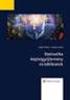 Kiegészítő dokumentáció az NTAX programrendszer 2016. évi változatához Verzió: 17.05 Dátum: 2016.11.22. Érvényességi dátumok: Demó verzió érvényessége 2016.02.29. Regisztrált verzió érvényessége Könyvelő
Kiegészítő dokumentáció az NTAX programrendszer 2016. évi változatához Verzió: 17.05 Dátum: 2016.11.22. Érvényességi dátumok: Demó verzió érvényessége 2016.02.29. Regisztrált verzió érvényessége Könyvelő
CobraConto.Net v0.44. verzió. Pénzügy modul
 CobraConto.Net v0.44. verzió Pénzügy modul Pénzügy / listák / Számlaegyenleg listák: vevő / szállító lejáró számlák Viszonyítási dátumhoz képest, X napon belül lejáró vevő / szállító számlák listájának
CobraConto.Net v0.44. verzió Pénzügy modul Pénzügy / listák / Számlaegyenleg listák: vevő / szállító lejáró számlák Viszonyítási dátumhoz képest, X napon belül lejáró vevő / szállító számlák listájának
Iktatás modul. Kezelői leírás
 Iktatás modul Kezelői leírás 1 C.) Iktatás modul A modul kezelése történhet a menürendszerből, illetve az Iktatás modul fülén lévő ikonok segítségével. Az Iktatás modul önállóan vagy más modulok törzsadatait
Iktatás modul Kezelői leírás 1 C.) Iktatás modul A modul kezelése történhet a menürendszerből, illetve az Iktatás modul fülén lévő ikonok segítségével. Az Iktatás modul önállóan vagy más modulok törzsadatait
Win-Tax évi ös verzió
 Érvényességi dátumok Demó verzió érvényessége: 2017.02.28. Regisztrált verzió érvényessége könyvelő programok: 2017.12.31. Regisztrált verzió érvényessége bérszámfejtő program: 2017.12.31. Regisztrált
Érvényességi dátumok Demó verzió érvényessége: 2017.02.28. Regisztrált verzió érvényessége könyvelő programok: 2017.12.31. Regisztrált verzió érvényessége bérszámfejtő program: 2017.12.31. Regisztrált
Jogviszony megszüntetése
 1. lépés A jogviszony megszüntetése A jogviszony megszüntetése történhet a Személyek Személyi adatok menüpontban, az adott személy adataiban, a Kiléptetés gomb használatával. Kiléptetés gomb Történhet
1. lépés A jogviszony megszüntetése A jogviszony megszüntetése történhet a Személyek Személyi adatok menüpontban, az adott személy adataiban, a Kiléptetés gomb használatával. Kiléptetés gomb Történhet
A beszámoló készítés lépéseinek bemutatása egy mintacég Egyszerű Kft. segítségével
 A beszámoló készítés lépéseinek bemutatása egy mintacég Egyszerű Kft. segítségével 1. A vizsgált cég állományának létrehozása (II.1.2) Egyszerű Kft. 2010. évi állományának létrehozása: DigitAudit főmenü
A beszámoló készítés lépéseinek bemutatása egy mintacég Egyszerű Kft. segítségével 1. A vizsgált cég állományának létrehozása (II.1.2) Egyszerű Kft. 2010. évi állományának létrehozása: DigitAudit főmenü
Kézikönyv. Szelekciós jegyzék 2.
 Kézikönyv Szelekciós jegyzék 2. Tartalomjegyzék 1 SZÁMLA (ÉRTÉKESÍTÉS) - ÜRES... 4 2 ABAS-ERP MASZKINFÓ... 6 3 SZÁMLA (ÉRTÉKESÍTÉS) - ÜRES... 7 4 ABAS-ERP UTASÍTÁS ÁTTEKINTÉS... 8 5 PARANCS KERESÉSE...
Kézikönyv Szelekciós jegyzék 2. Tartalomjegyzék 1 SZÁMLA (ÉRTÉKESÍTÉS) - ÜRES... 4 2 ABAS-ERP MASZKINFÓ... 6 3 SZÁMLA (ÉRTÉKESÍTÉS) - ÜRES... 7 4 ABAS-ERP UTASÍTÁS ÁTTEKINTÉS... 8 5 PARANCS KERESÉSE...
Számlázó és készletnyilvántartó programok újranyitása 2018-ról 2019-re
 IPTAX, RAXLA-E, RAXLA-D, RAXLA-S, RAKTAX, RETAX, ELOTAX, KPTAX, JOV-TAX Újranyitás előtti teendők FRISSÍTÉS Minden nyitási és újranyitási folyamat előtt frissíteni szükséges az aktuális és az előző évi
IPTAX, RAXLA-E, RAXLA-D, RAXLA-S, RAKTAX, RETAX, ELOTAX, KPTAX, JOV-TAX Újranyitás előtti teendők FRISSÍTÉS Minden nyitási és újranyitási folyamat előtt frissíteni szükséges az aktuális és az előző évi
Kézikönyv. Pénzügyi könyvelés nyitott tételek kiegyenlítése
 Kézikönyv Pénzügyi könyvelés nyitott tételek kiegyenlítése Tartalomjegyzék 1 ABAS-ERP UTASÍTÁS ÁTTEKINTÉS... 3 2 ABAS-ERP UTASÍTÁS ÁTTEKINTÉS... 5 3 FIZETÉSI OBLIGÓ / NYITOTT TÉTELEK KIEGYENLÍTÉSE... 7
Kézikönyv Pénzügyi könyvelés nyitott tételek kiegyenlítése Tartalomjegyzék 1 ABAS-ERP UTASÍTÁS ÁTTEKINTÉS... 3 2 ABAS-ERP UTASÍTÁS ÁTTEKINTÉS... 5 3 FIZETÉSI OBLIGÓ / NYITOTT TÉTELEK KIEGYENLÍTÉSE... 7
ENTERsys Integrált Információs Rendszer
 1 Házipénztár program Windows verzió Felhasználói leírás A program főbb jellemzői: Több cég pénztárának kezelése egy programon belül Egymást követő évek párhuzamos kezelése Automatikus átkönyvelés (feladás)
1 Házipénztár program Windows verzió Felhasználói leírás A program főbb jellemzői: Több cég pénztárának kezelése egy programon belül Egymást követő évek párhuzamos kezelése Automatikus átkönyvelés (feladás)
A program jelenleg az import illetve az intrastat adatok alapján tudja elkészíteni a jelentést, kizárólag kötelezettséget tud lekérdezni.
 Leírás a Kompakt ZOLL v5 vámszoftverben elérhető környezetvédelmi termékdíj jelentéshez tartozó modulról. A program jelenleg az import illetve az intrastat adatok alapján tudja elkészíteni a jelentést,
Leírás a Kompakt ZOLL v5 vámszoftverben elérhető környezetvédelmi termékdíj jelentéshez tartozó modulról. A program jelenleg az import illetve az intrastat adatok alapján tudja elkészíteni a jelentést,
Általános Integrált Rendszer
 Kiskereskedelmi számlázó rendszer (AIR_KISKER_SZLA) segédlet Számlázó program azonosítója: 3.0 Dokumentum verzió száma: 3.0 Készült: 2016.09.06 Tartalomjegyzék: Tartalomjegyzék:... 2 1 Bevezetés... 3 2
Kiskereskedelmi számlázó rendszer (AIR_KISKER_SZLA) segédlet Számlázó program azonosítója: 3.0 Dokumentum verzió száma: 3.0 Készült: 2016.09.06 Tartalomjegyzék: Tartalomjegyzék:... 2 1 Bevezetés... 3 2
A DimSQL programrendszer évi nyitási teendői kizárólag számlázás és készlet modul használata esetén
 A DimSQL programrendszer 2016. évi nyitási teendői kizárólag számlázás és készlet modul használata esetén FIGYELEM! A nyitási műveleteket 4.94, vagy annál magasabb számú programverzióval kell végrehajtani!
A DimSQL programrendszer 2016. évi nyitási teendői kizárólag számlázás és készlet modul használata esetén FIGYELEM! A nyitási műveleteket 4.94, vagy annál magasabb számú programverzióval kell végrehajtani!
A beszámoló készítés lépéseinek bemutatása egy mintacég Egyszerű Kft. segítségével
 A beszámoló készítés lépéseinek bemutatása egy mintacég Egyszerű Kft. segítségével Az alábbi leírásban a piros színnel jelzett hivatkozások az AuditDok leírásban szereplő fejezetcímekre utalnak. 1. A vizsgált
A beszámoló készítés lépéseinek bemutatása egy mintacég Egyszerű Kft. segítségével Az alábbi leírásban a piros színnel jelzett hivatkozások az AuditDok leírásban szereplő fejezetcímekre utalnak. 1. A vizsgált
CobraConto.Net v0.42 verzió Pénzügy modul
 CobraConto.Net v0.42 verzió Pénzügy modul Megváltozott az ÁFA típushoz kapcsolható ABEV összerendelés lehetősége. A megelőző verziókban nem lehetett külön megadni a fizetendő/igényelhető irányt az összerndelés
CobraConto.Net v0.42 verzió Pénzügy modul Megváltozott az ÁFA típushoz kapcsolható ABEV összerendelés lehetősége. A megelőző verziókban nem lehetett külön megadni a fizetendő/igényelhető irányt az összerndelés
Családi kedvezmény. A családi kedvezmény adóalap kedvezmény, a családi járulékkedvezmény járulék kedvezmény.
 A családi kedvezmény adóalap kedvezmény, a családi járulékkedvezmény járulék kedvezmény. A kedvezmények érvényesítéséhez az alábbi beállításokra van szükség Novitax bérszámfejtő programban. Családi kedvezmény
A családi kedvezmény adóalap kedvezmény, a családi járulékkedvezmény járulék kedvezmény. A kedvezmények érvényesítéséhez az alábbi beállításokra van szükség Novitax bérszámfejtő programban. Családi kedvezmény
Banki utalás fájl. Bank, Pénztár/Átutalás előkészítése menüpontban készíthetjük el a banki utalás fájlt.
 Banki utalás fájl segítségével a kiegyenlítendő szállítói számlák utalás állományának elkészítését teszi lehetővé a program. Banki utalás fájl készítésére csak a RAXLA program alkalmas. Banki utalás fájl
Banki utalás fájl segítségével a kiegyenlítendő szállítói számlák utalás állományának elkészítését teszi lehetővé a program. Banki utalás fájl készítésére csak a RAXLA program alkalmas. Banki utalás fájl
Segédlet az Eger Megyei Jogú Város Polgármesteri Hivatal által kiadott nyomtatványok használatához
 Segédlet az Eger Megyei Jogú Város Polgármesteri Hivatal által kiadott nyomtatványok használatához Elektronikus adóbevallását a NAV portáljáról letöltött és saját számítógépére telepített Általános nyomtatványkitöltő
Segédlet az Eger Megyei Jogú Város Polgármesteri Hivatal által kiadott nyomtatványok használatához Elektronikus adóbevallását a NAV portáljáról letöltött és saját számítógépére telepített Általános nyomtatványkitöltő
Felhasználói tájékoztató
 Internetes adatlekérdező rendszer (E-adó) Felhasználói tájékoztató Tisztelt Felhasználó! Ezúton tájékoztatjuk, hogy Szeged Megyei Jogú Város Polgármesteri Hivatal Adóirodája kialakította az elektronikus
Internetes adatlekérdező rendszer (E-adó) Felhasználói tájékoztató Tisztelt Felhasználó! Ezúton tájékoztatjuk, hogy Szeged Megyei Jogú Város Polgármesteri Hivatal Adóirodája kialakította az elektronikus
Banki export leírás. A modul egy erre használatos termékszám aktiválása után érhető el.
 Banki export leírás Célja: A Banki export a Kulcs-Könyvelés programba épülő modul, mely a kintlévőséges szállító számlákról, valamint a túlfizetett vevői számlákról készít utalási fájlt, mely a banki rendszerbe
Banki export leírás Célja: A Banki export a Kulcs-Könyvelés programba épülő modul, mely a kintlévőséges szállító számlákról, valamint a túlfizetett vevői számlákról készít utalási fájlt, mely a banki rendszerbe
DKÜ ZRT. A Portál rendszer felületének általános bemutatása. Felhasználói útmutató. Támogatott böngészők. Felületek felépítése. Információs kártyák
 A Portál rendszer felületének általános bemutatása Felhasználói útmutató Támogatott böngészők Internet Explorer 9+ Firefox (legújabb verzió) Chrome (legújabb verzió) Felületek felépítése Információs kártyák
A Portál rendszer felületének általános bemutatása Felhasználói útmutató Támogatott böngészők Internet Explorer 9+ Firefox (legújabb verzió) Chrome (legújabb verzió) Felületek felépítése Információs kártyák
CF-2000/Contorg Integrált Rendszer 2013 változásai
 CF-2000/Contorg Integrált Rendszer 2013 változásai 2013-ban a Contorg DOS-os könyvelőprogramjainak működését érintő változás az áfatörvényben bevezetett pénzforgalmi áfa elszámolásához (PF-áfa), a másik
CF-2000/Contorg Integrált Rendszer 2013 változásai 2013-ban a Contorg DOS-os könyvelőprogramjainak működését érintő változás az áfatörvényben bevezetett pénzforgalmi áfa elszámolásához (PF-áfa), a másik
Futárjegyzék készítő program leírása
 Futárjegyzék készítő program leírása Ha számítógépén korlátozva vannak a felhasználói jogok, akkor kérje az önök informatikusa segítségét! A www.police.hu/futar weblapról letöltött install_1.2.4.zip fájlt
Futárjegyzék készítő program leírása Ha számítógépén korlátozva vannak a felhasználói jogok, akkor kérje az önök informatikusa segítségét! A www.police.hu/futar weblapról letöltött install_1.2.4.zip fájlt
